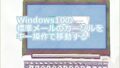Windows10標準メールは、複数のメールを設定して使用できるので便利です。操作を行う時に、ショートカットキーを使用すると操作が早くできて、快適になります。今回は、Windows10標準メールのショートカットキーについて紹介いたします。
メールの閲覧で使用するショートカットキー
メールの表示
メールを同期する Ctrl+M または、F9
受信トレイに切り替える Ctrl+Shift+I
送信トレイに切り替える Ctrl+Shift+O
メールを検索 Ctrl+E または、F3
キーを押すことで、以下の検索にカーソルが移動します。
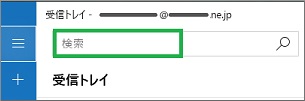
メールの操作
メールを拡大する Ctrl+「+」
メールを縮小する Ctrl+「ー」
元のサイズに戻す Ctrl+「0」
カーソールブラウザのオン、オフする F7
カーソルを移動する
次の項目に移動する Tab
前の項目を移動する Shift+Tab
項目内を移動する 上下矢印
メールの上部に移動する F6、またはAlt
Windows10標準メールのカーソル操作は、少し複雑だと思います。カーソールの移動方法については、こちらで詳細を紹介しています。
Windows10標準メールをキーボードで操作する方法
メールの操作で使用するショートカットキー
メールの選択
メール一覧からメールを選択する場合は、次のキーを使用します。
複数メール選択 Shift+上、下矢印
全選択 Ctrl+A
選択解除 Esc
メールの削除、状態変更
メールを選択して、次のキーを使用します。
メールの削除 Ctrl+D または、Delete
メールを開封済みにする Ctrl+Q
メールを未開封にする Ctrl+U
メールにフラグを付ける Ctrl+Shift+G
メールをアーカイブする BackSpace
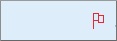
フラグは、Gmailの場合は、WEBブラウザやGmailアプリで見るとスターマークで表示されます。アーカイブは、Gmail等のアーカイブが使用できるメールで使用可能です。
メールの作成、送信
新規メールを作成 Ctrl+N、またはCtrl+Shift+M
返信メールを作成 Ctrl+R
全員に返信する Ctrl+Shift+R
転送メールを作成 Ctrl+F
メールを送信 Ctrl+Enter
メールの移動
メールの移動は、ショートカットキーではありませんが、メニューを表示して行うことができます。
メール一覧の場合は、キーボードに割りついているメニューキーを押すと、次のメニューが表示されます。※使用しているキーボードにより、FN+メニューになります。
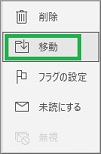
メール自体を表示している場合、F6キー、または「Alt」キーを押すと、メールの上部に移動します。「・・・」に移動して、Enterキーを押すと、次のメニューが表示されます。
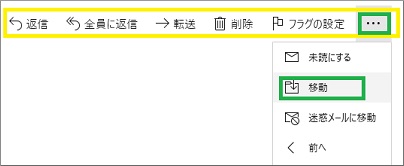
アプリの操作で使用するショートカットキー
アプリの起動、終了
カレンダーアプリを起動する Ctrl+2
Pepleアプリを起動する Ctrl+3
アプリを終了する Alt+F4
Windows10標準メールを起動
Windows10標準メールアプリをキーボードで起動したい場合は、キーボード自体に割付がされています。キーボードにより、割り付けられているキーが異なります。私の使用しているキーボードでは「FN」+「F2」キーで起動することができます。
こちらで、Windows10のアプリケーションをキーボードで素早く起動する方法を説明しています。
まとめ
今回は、Windows10標準メールのショートカットキーについて紹介しました。Windows10標準メールのアプリは、キーボードで操作することで、素早く操作することができます。Windows10標準メールを使用されている場合は、使用すると便利だと思います。
読んでいただき、ありがとうございます。
参考になりましたら、幸いです。